
Den här symbolen visar att du kan bearbeta flera artiklar, objekt, funktioner … samtidigt. Samlingsfunktionen innehåller olika möjligheter beroende på till vilken funktion den är kopplad. Här är några exempel.
Börja alltid med att göra en sökning och/eller en filtrering så att listan inte blir för omfattande och sökningen för ”tung”.

Filter sätter du genom att klicka på denna symbol och markerar de filter du vill använda.
Klicka därefter på samlingssymbolen. Vilka filter du angett eller vad du söt på ser du under ANVÄNDA SÖKFILTER.
Du kan sortera listan genom att klicka på rubrikerna i listvyn innan du klickar på samlingsfunktionen.
Markera posterna du vill ändra
Markera de poster du vill ändra. Du kan klicka på ett namn för att välja alla med det namnet, en tagg för att markera alla taggar osv…
Serviceobjekt
För serviceobjekt finns en rad funktioner för att ändra flera objekt samtidig:
- välja att använda fast serviceintervall eller inte
- använda matchning av föregående service eller inte
- uppdatera service
- ändra antal serviceordrar som ska genereras efter utförd service
- sätta taggar
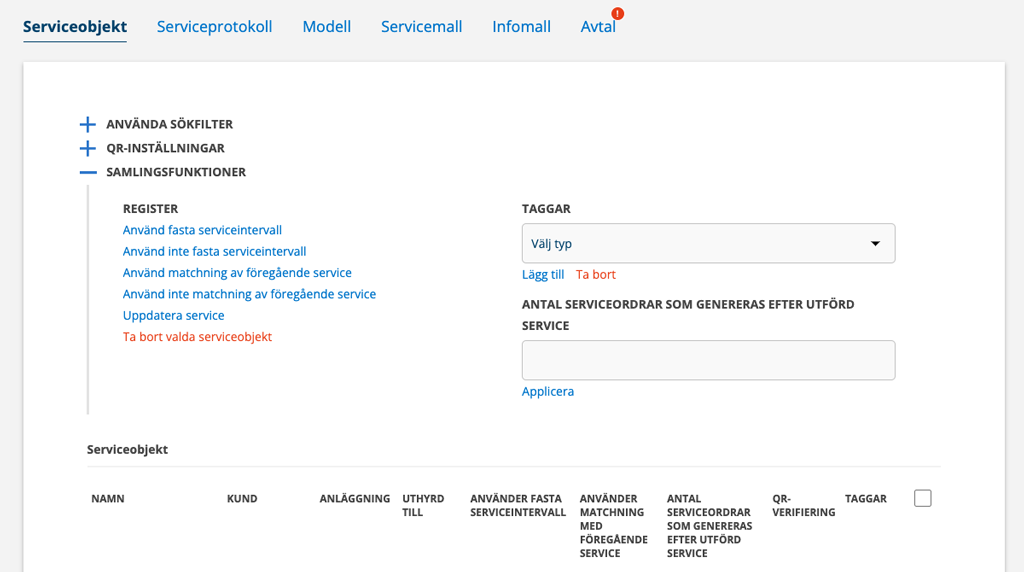
Skriva ut QR-kod till serviceobjekt
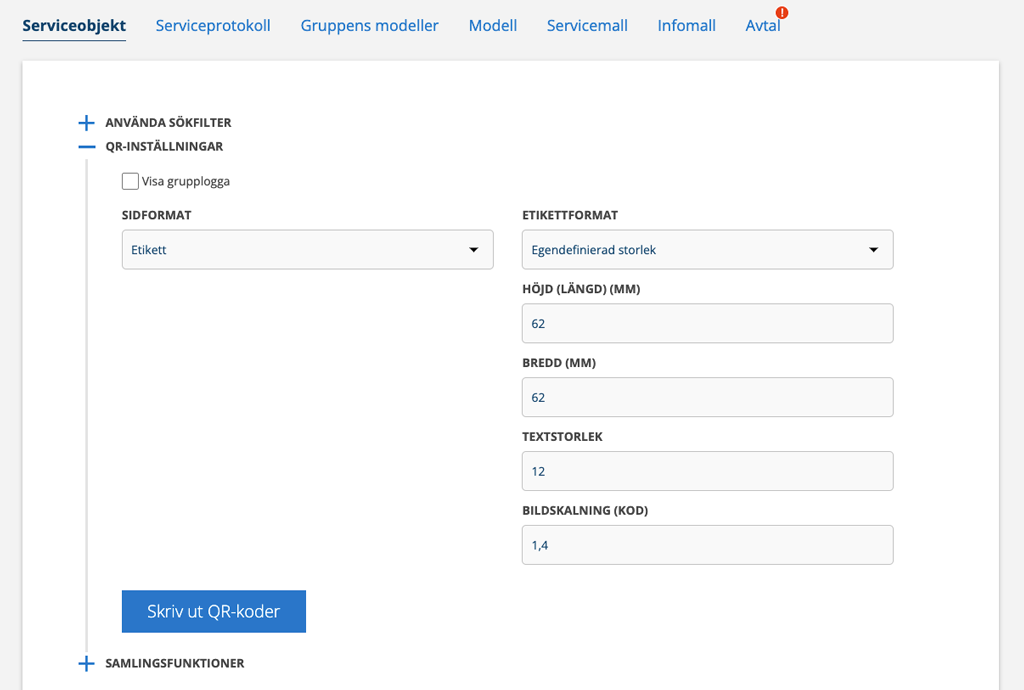
Anläggning
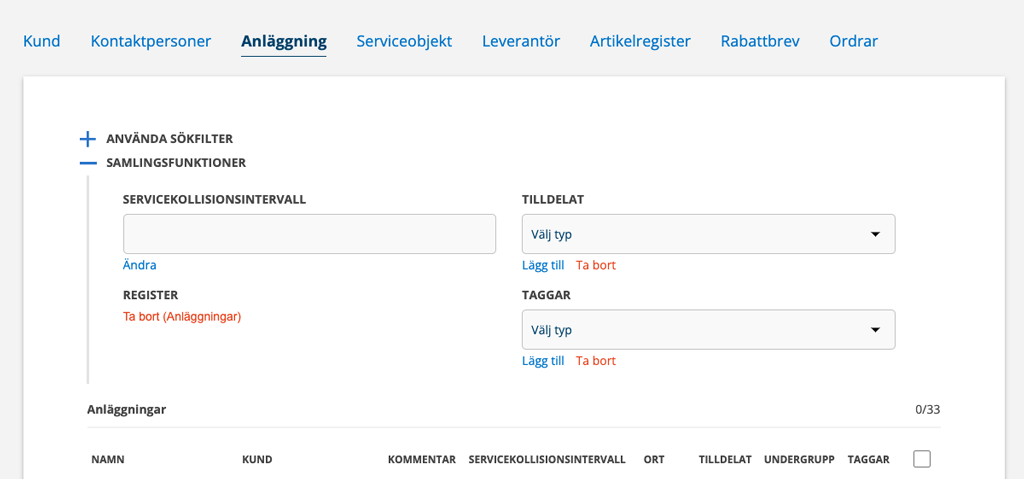
På Anläggningar kan du:
- ta bort markerade anläggningar
- sätta taggar
- ändra eller lägga till ett servicekollisionsintervall på anläggningar.
- ändra eller ta bort tilldelad tekniker
- uppdatera position om anläggningen har en adress
Gör så här för att uppdatera position:
- Klicka på + Samlingsfunktion.
- Markera alla som har en adress genom att klicka på Ja efter valfritt objekt under rubriken Har adress så markeras alla som har adress alt. markerar du alla som har Nej efter Har plats.
- Klicka sedan på texten Uppdatera position från adress till vänster under kartan. Nu kommer systemet att söka fram de som har adress men inte position och markera dessa. Scrolla gärna ner i listan för att se att urvalet blev korrekt.
- Klicka sedan på Spara till höger under kartan. Klart!
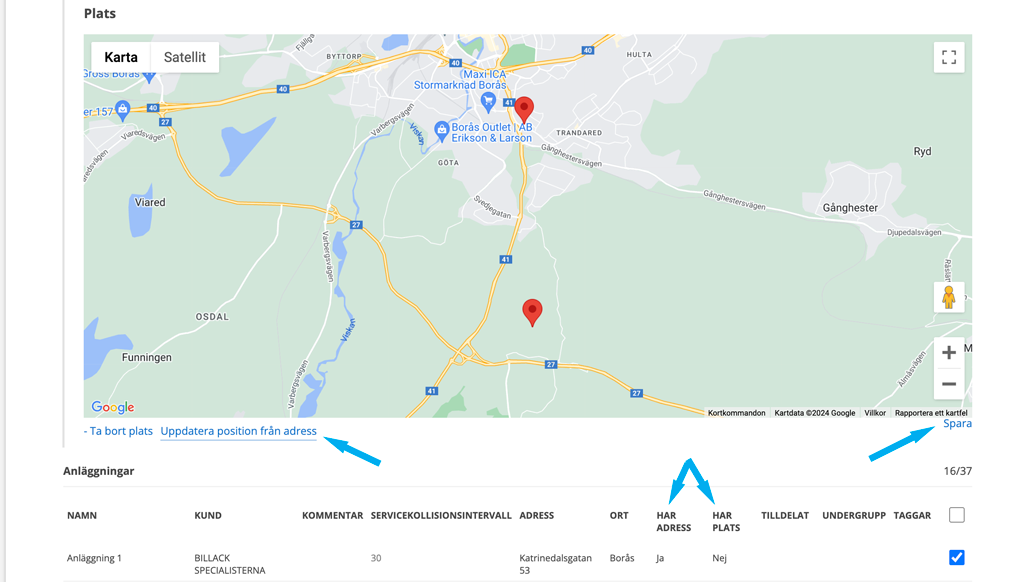
Kund
På Kund kan du ta bort markerade kunder eller sätta taggar på flera kunder samtidigt. Vill du flytta kunder mellan undergrupper eller ändra/ta bort tilldelad tekniker på kunder gör du det här.
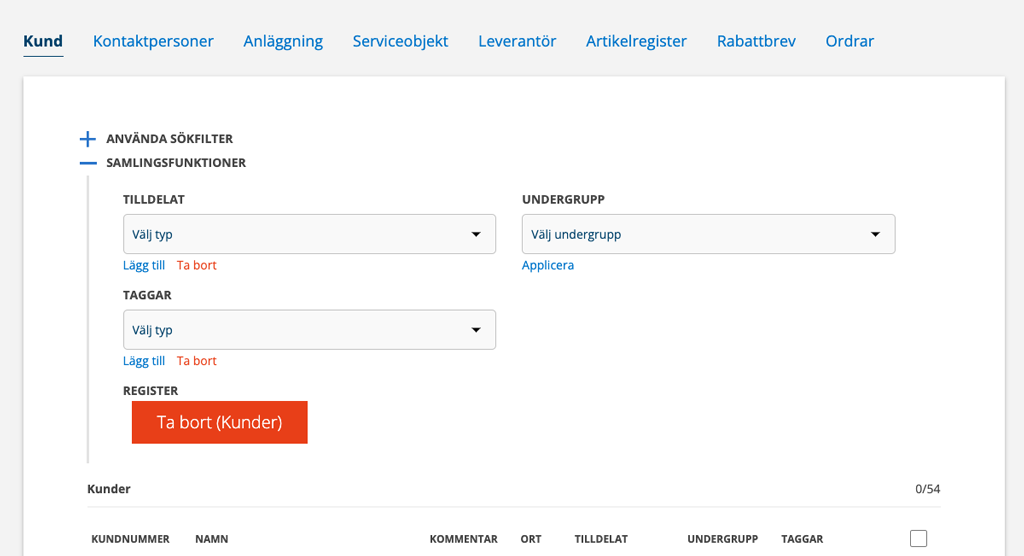
Artikelregister
I artikelregistrets samlingsfunktion kan du:
- sätta eller byta taggar på artiklar
- ta bort artiklar
- dölja artiklar för inloggad kund och vid utskrift
- koppla artiklar till undergrupper
- sätta artikelgrupp på artiklar
- ange moms
- skriva ut QR-koder
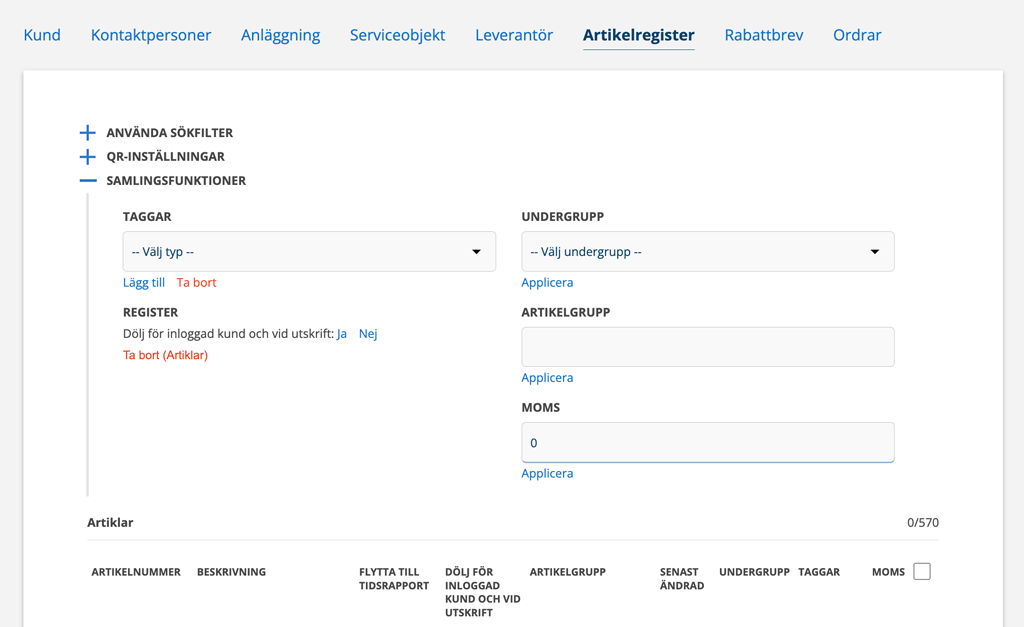
Arbetsorder
För Arbetsorder ger samlingsfunktionen möjlighet att:
- skriva ut
- markera som fakturerade
- skicka till bokföringsprogrammet
- ta bort
- signera
- sätta taggar
- ändra/ta bort Tilldelad tekniker
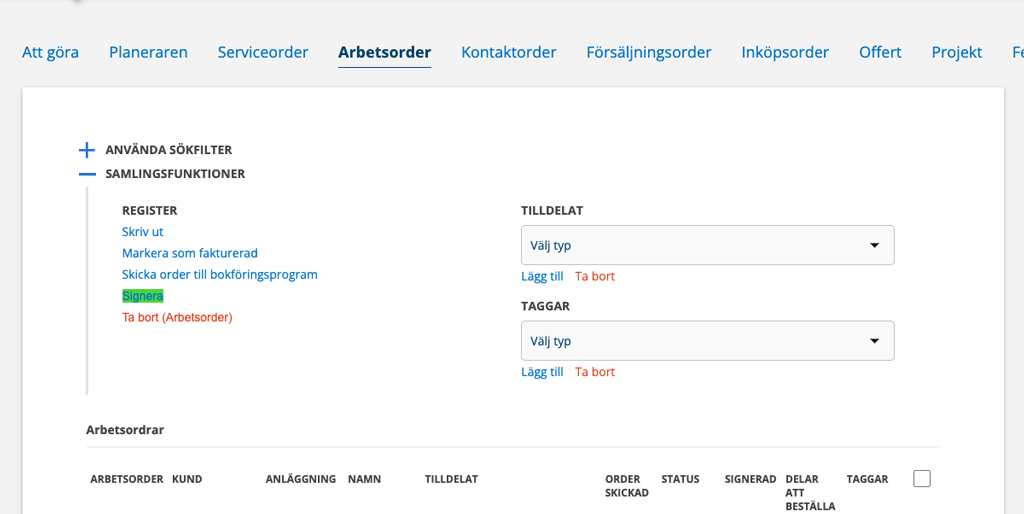
Serviceprotokoll
För Serviceprotokoll ger samlingsfunktionen möjlighet att:
- skriva ut
- markera som fakturerade
- skicka till bokföringsprogrammet
- signera
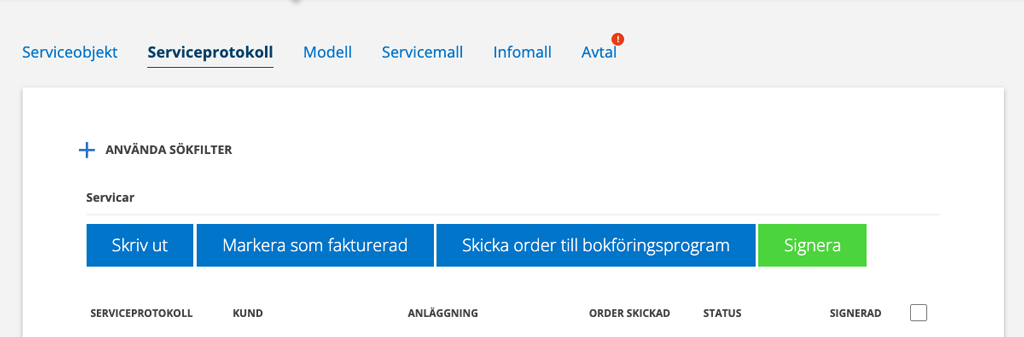
Serviceorder
För Serviceorder ger samlingsfunktionen möjlighet att:
- skriva ut
- ta bort
- ta bort/ändra tilldelad tekniker
- sätta/ta bort taggar
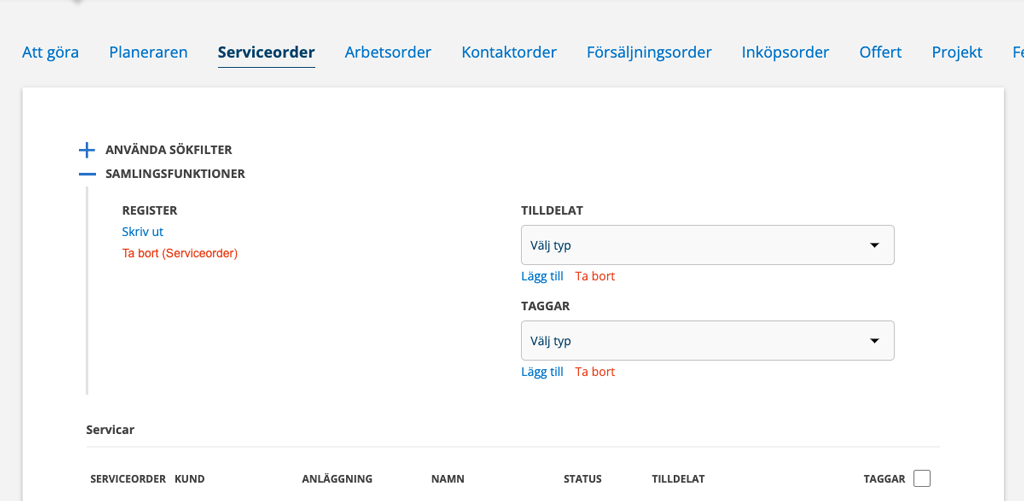
Lagervaror
För Lager används samlingsfunktionen för att skapa en inventering.
